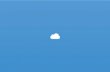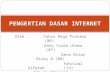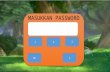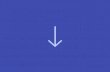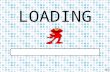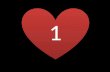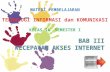Welcome message from author
This document is posted to help you gain knowledge. Please leave a comment to let me know what you think about it! Share it to your friends and learn new things together.
Transcript




Are You Ready ???

TEKNOLOGI INFORMASI DAN KOMUNIKASI
SMP N 18
MENU
PETA KONSEP
SK & KD
INDIKATOR
MATERI
Uji Kompetensi
Kunci Jawaban
MEDIA PEMBELAJARANMICROSOFT POWER POINT
2007
Kelas IX ASemester 1
Bab 3

TEKNOLOGI INFORMASI DAN KOMUNIKASI
SMP N 18
Menambah Animasi
Dalam Presentasi
Mengatur Animasi Dalam Presentasi Berjalan Secara
Otomatis
Menambah File Video Ke
Dalam Slide
Menambah File Sound Ke Dalam Slide
4.3 Mempresentasikan
PowerPoint
Mengatur Efek Perpindahan Slide
HYPERLINK

TEKNOLOGI INFORMASI DAN KOMUNIKASI
SMP N 18
Standart Kompetensi
Mengenal perangkat keras dan system yang digunakan dalam program presentasi.
Kompetensi Dasar
Membuat animasi pada pengolah presentasi.

TEKNOLOGI INFORMASI DAN KOMUNIKASI
SMP N 18
IndikatorA.Menambah Animasi Dalam Presentasi B.Mengatur Animasi Dalam Presentasi
Berjalan Secara Otomatis C.Mengatur Efek Perpindahan Slide D.HYPERLINK E. Menambah File Video Ke Dalam Slide F. Menambah File Sound Ke Dalam Slide

TEKNOLOGI INFORMASI DAN KOMUNIKASI
SMP N 18 Menambah Animasi Dalam PresentasiUntuk menampilkan efek gerak pada content (isi) slide,
caranya adalah sebagai berikut: a. Aktifkan text atau gambar yang akan diberi animasi b. Klik Ribbon Tab Animations > Custom Animation.
c. Pada kotak dialog yang muncul, klik ikon menu Add Effect. Ada 4 efek gerak yang dapat dimanfaatkan. Diantaranya ada di slide berikutnya.

TEKNOLOGI INFORMASI DAN KOMUNIKASI
SMP N 18
1. Entrance Animasi atau efek gerak ini akan diberikan pada saat objek akan ditampilkan.
2. Emphasis Animasi atau efek gerak ini akan diberikan pada saat objek sedang ditampilkan.

TEKNOLOGI INFORMASI DAN KOMUNIKASI
SMP N 18
3. Exit Animasi atau efek gerak ini akan diberikan pada saat objek sedang ditampilkan dan objek akan tidak terlihat saat feel gerak sellesai dilakukan.
4. Motion PathAnimasi atau efek gerak ini akan diberikan pada saat objek sedang ditampilkan dan objek akan berubah letak dan posisinya saat efek gerak selesai dilakukan.

TEKNOLOGI INFORMASI DAN KOMUNIKASI
SMP N 18
Setiap animasi atau efek gerak yang telah diberikan, dapat kita ganti dengan efek
gerak yang lain ataupun dihapus seperti semuka (tanpa efek gerak)
Tombol untuk
mengganti efek gerak.
Tombol untuk
menghilangkan gerak.

TEKNOLOGI INFORMASI DAN KOMUNIKASI
SMP N 18
Dapat pula kita modisikasi pergerakan efek gerak, yaitu: ✎Start
On Click, efek gerak akan setelah dimulai
menekan mouse sebelah kiri (klik). With Previous, efek gerak akan
dimulai gerakpada objek sebelumnya.
After Previous, efek gerak akan dimulai setelah
efek gerak pada objek sebelumnya selesai
dilakukan.

TEKNOLOGI INFORMASI DAN KOMUNIKASI
SMP N 18 ✎ Direction
Pergerakkan efek gerak ini disesuaikan dengan model pilihan. Ada pergerakkan efek secara Horizontal atau Vertical, In dan Out, Across dan Down, ataupun Left-Right-Buttom-Top. Dan masih ada yang lainnya.
✎ Speed Mengatur pergerakan efek gerak dari kecepatan yang paling
cepat.

TEKNOLOGI INFORMASI DAN KOMUNIKASI
SMP N 18 Mengatur Animasi Presentasi secara otomatisDigunakan untuk memulai kapan pergantian slide akan
dilakukan. Dua pilihan yang tersedia yaitu: On mouse click, pergantian transisi slide akan dilakukan setelah tombol mouse sebelah kiri ditekan (klik), sedangkan Automatically after, pergantian transisi slide akan dilakukan secara otomatis sesuai dengan waktu yang diberikan dalam satuan detik agar animasi dapat berjalan secara otomatis, langkahnya adalah : 1. Klik ribbon tab Animation, kemudian hilangkan centang pada pilihan On Mouse Click dan centanglah pilihan Automaticaly After.

TEKNOLOGI INFORMASI DAN KOMUNIKASI
SMP N 18
2. Isikan waktu yang akan digunakan 00:00 (menit:detik)

TEKNOLOGI INFORMASI DAN KOMUNIKASI
SMP N 18 Mengatur Efek Perpindahan SlideJika kita ingin memberikan efek gerakan untuk
pergantianantar slide, maka kita dapatmempergunakan Slide Transition, caranya adalah : 1. Klik ribbon tab Animation kemudian klik ikon
More Transition Effect. 2. Kemudian pada kotak dialog yang muncul, pilih
salah satu transisi yang dikehendaki, jika ingin menerapkan efek transisi pada seluruh pergantian.

TEKNOLOGI INFORMASI DAN KOMUNIKASI
SMP N 18
Kita dapat merubah kecepatan
gerak (Transition Speed) efek
transisi dan juga dapatmemberikan efek suara(transition sound) pada
saat pergantian slide melalui
Modify transition. Jika ingin
memberikan efek suara menurut versi sendiri,
maka kita dapat memilih Other
sound, kemudian cari file suara
yang diinginkan.
3. Slide maka klik tombol Apply to All.

TEKNOLOGI INFORMASI DAN KOMUNIKASI
SMP N 18 Jika kita menginginkan tampilan slide tidak selalu harus berurutan,
maka kita dapat buat secara acak, yaitu Hyperlink. Yang dapat digunakan untuk mengacak urutan tampilan, hyperlink juga dapat
menghubungkan selain dengan satu dokumen (dalam satu file) dapat juga menghubungkan dengan lain dokumen (berbeda file). Setelah objek yang akan di hubungkan telah ditentukan, maka pilih ribbon tab Insert > Hyperlink > cari nama dile yang akan dilink >
bookmark untuk membuka semua isi slide > pilih slide > OK
Contoh nama dile yang akan di link
Hyperlink

TEKNOLOGI INFORMASI DAN KOMUNIKASI
SMP N 18 Menambah File Video Ke Dalam Slide
Agar hasil presentasi lebih menarik, dapat juga disisipkan file video dengan cara: 1.Aktifkan slide, kemudian klik ribbon tab Insert > Movie > pilih Movie from file (jika file film yang akan digunakan sudah tersimpan dikomouter) atau pilih Movie from Clip Organize (jika file filmnya bawaan dari komputer)

TEKNOLOGI INFORMASI DAN KOMUNIKASI
SMP N 18 2. Pada kotak dialog yang muncul, double klik file video yang akan diambil, misalnya Businesses, gear,
people.

TEKNOLOGI INFORMASI DAN KOMUNIKASI
SMP N 18
1.Klik ribbon tab Insert > Sound > Sound from clip Organize.
2.Pada kotak dialog yang muncul, double klik file sound yang akan diambil, misalnya Claps Cheers, kemudian pada kotak dialog navigasi yang muncul, klik tombol Automatecally agar sound berjalan secara otomatis ketika presentasi dijalankan.

TEKNOLOGI INFORMASI DAN KOMUNIKASI
SMP N 18
Jika ingin menampilkan secara urut seluruh slide yang telah dibuat sesuai dengan urutan rancangan tanpa ada yang terlewatkan, maka klik ribbon tab Slide Show >
pilih From Beginning > atau dapat kita menakan tombol F5 pada keyboard.
Mempresentasikan PowerPoint

TEKNOLOGI INFORMASI DAN KOMUNIKASI
SMP N 18 Jika ingin menampilkan presentasi dimulai dari
slide yang sedang aktif maka pilih From Current
Slide. Yang perlu diingat bahwa default pergantian slide ataupun animasi pada setiap
objek adalah tombol enter, tombol spasi, tombol
arrow (panah) ataupun tombol klik kiri padamouse.
Sedangkan jika ingin menampilkan sebagian dari seluruh slide yang ada, maka klik ribbon tab Slide Show > Set Up Show. Slide yang
ditampilkan tetap berurutan, kecuali kalau ada yang menggunakan Hyperlink pada salah
satu objek. Setelah memilih Set Up Show maka akan muncul gambar disamping ini.
Mempresentasikan PowerPoint
TEKNOLOGI INFORMASI DAN KOMUNIKASI
SMP N 18

TEKNOLOGI INFORMASI DAN KOMUNIKASI
SMP N 18 Sama seperti langkah sebelumnya, yaitu klik ribbon tab Slide Show > Set Up Show , kemudian akan muncul gambar seperti gambar disamping: Pilih menu Show Option, beri tanda
check list pada pilihan Loop Continuously untul ‘Esc’, klik OK.
Untuk menampilkannya, klik menubar Slide Show View
Show. Presentasi akan ditampilkan secara terus
menerus dan akan berhenti ketika tombol Esc (keyboard)
ditekan.

TEKNOLOGI INFORMASI DAN KOMUNIKASI
SMP N 18 1. Hasil akhir penggunaan program power point adalah…
A. Dokumen C. Presentasi B. Kertas Kerja D. Wors Sheet
2. Menghubungkan slide satu dengan slide lainnya dikenal dengan istilah…
A. Editing C. Sorter B. Hyperlink D. Formating
3. Slide transisi merupakan animasi pada... A. Peralihan slide C. Peralhian background B. Peralihan Text D. Slide khusus.
4. Ribbon Tab yang digunakan untuk memulai presentasi ialah… A. View C. Design B. Slide Show D. Insert
5. Speed pada custom animation merupakan perintah untuk mengatur…
A. Kecepatan transisi C. Kecepatan presentasi B. Kecepatan slideshow D. Kecepatan animasi object.

TEKNOLOGI INFORMASI DAN KOMUNIKASI
SMP N 18 6. Toolbar yang digunakan untuk mengganti tampilan huruf adalah…
A. Font C. Border B. Justify D. Bold
7. Toolbar yang fungsi mengembalikan tampilan presentasi sebelumnya adalah…
A. Delete C. Font B. Reset D. layout
8. Untuk memasukkan suara kedalam presntasi adalah terdapat pada… A. Sound C. ClipArt B. Movie D. Picture
9. Untuk memasukkan video keadalam presentasi adalah terdapat pada… A. Sound C. ClipArt B. Movie D. Picture
10. Untuk memasukkan bentuk2 kedalam presentasi adalah terdapat pada… A. Picture C. Movie B. ClipArt D. Shape

TEKNOLOGI INFORMASI DAN KOMUNIKASI
SMP N 18 URAIAN!
1. Sebutkan toolbar apa saja yang terdapat pada toolgroup Presentation Views!
2. Sebutkan toolbar apa saja yang terdapat pada toolgroup Proofing!
3. Jelaskan fungsi dari toolbar Movie! 4. Jelaskan fungsi dari toolbar Sound! 5. Jelaskan fungsi dari toolbar Table!

TEKNOLOGI INFORMASI DAN KOMUNIKASI
SMP N 18
1 C2 B3 C4 B5 D6 A7 B8 A9 B10 D
1. Normal Slide, Slide Sorter,
Notes Page, Slide Show, etc.
2. Spelling, Research, Thesaurus, Translate, Language.
3. Untuk menyisipkan animasi clipArt
4. Untuk menyisipkan musik /lagu/MP3 ke presentasi.
5. Untuk menyisipkan atau menggambar tabel ke dalam presentasi
Kunci Jawaban

Created By :Ivana Stephanie IX A / 12Novita Susilowati IX A /19Rizcha Prabawaning IX A / 22Ruth Febriana IX A / 24
Thanks for your look we presentation
Bye….

OMG !!Kamu Salah !!
Try Again!

Good Job !!You The Winner,..
Related Documents